Propaganda
O acesso remoto é, para defini-lo simplesmente, a capacidade de acessar seu computador pessoal sem a necessidade de se sentar na frente dele. A conexão de área de trabalho remota é uma das opções do Windows ' Como usar conexões de área de trabalho remota como um profissional de TISe você trabalha no departamento de TI de uma empresa que possui uma rede interna, é bem provável que você precise usar a Área de Trabalho Remota uma ou duas vezes. A área de trabalho remota é ... consulte Mais informação características mais impressionantes Como usar conexões de área de trabalho remota como um profissional de TISe você trabalha no departamento de TI de uma empresa que possui uma rede interna, é bem provável que você precise usar a Área de Trabalho Remota uma ou duas vezes. A área de trabalho remota é ... consulte Mais informação , mas poucas pessoas fazem uso dele. Pode ser difícil de configurar, o que pode afastar algumas pessoas, mas o esforço vale a pena.
Depois de configurar sua ferramenta de acesso remoto, você poderá abrir todos os arquivos e programas do seu computador remotamente, ou seja, de outro dispositivo. Você nem precisa estar dentro do mesmo prédio. Você pode estar do outro lado do mundo e, desde que tenha uma conexão com a Internet, use o computador como se estivesse bem na sua frente.
Embora o acesso remoto possa ser útil em muitas situações, ele vem com uma palavra de cautela. Assim como você não deixaria a porta da frente aberta, não deixe a opção de acesso remoto do computador desmarcada. Reserve algum tempo para se informar sobre os usos do acesso remoto e a segurança por trás dele, e você estará muito melhor a longo prazo.
Configurando a conexão de área de trabalho remota
A Conexão de área de trabalho remota é o utilitário interno do Windows para acesso remoto e nos concentraremos nele neste guia. Enquanto houver outras ferramentas de acesso remoto 12 excelentes ferramentas gratuitas de compartilhamento de tela e acesso remoto que você ainda não ouviuGraças ao acesso remoto, você pode ver e controlar as telas de qualquer lugar. Isso pode economizar tempo e confusão quando você está em uma reunião ou deseja ajudar alguém. Mantenha essas ferramentas de compartilhamento de tela próximas ... consulte Mais informação que oferecem funcionalidade avançada, o que acompanha o sistema operacional faz um trabalho suficientemente bom para as nossas necessidades.
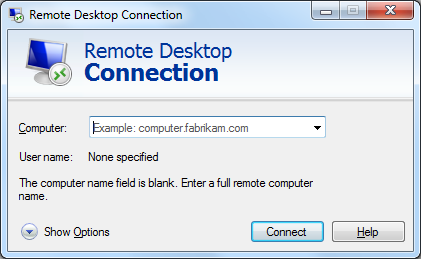
Como observação preliminar, saiba que o recebimento de conexões de área de trabalho remota desse programa só pode ser feito em sistemas operacionais superiores ao Windows 7 Professional. Além disso, verifique se nenhum PC está definido para suspensão ou hibernação, porque o link não será criado se um sistema não tiver uma conexão de Internet ativa.
Para configurar uma conexão de acesso remoto entre dois PCs com Windows:
- No PC que é a máquina remota, procure por Permitir acesso remoto ao seu computador e lançamento.
- Debaixo Área de trabalho remota, selecione Permitir conexões de computadores executando qualquer versão da Área de Trabalho Remota (ou daqueles com Autenticação no nível da rede se você estiver usando algo além do XP).
- Clique Selecionar usuários e adicione usuários aos quais você deseja acessar - esta é uma etapa de segurança que garantirá que apenas aqueles a quem você conceder permissão poderão se conectar.
- No seu outro PC, procure por Conexão de área de trabalho remota e lançamento. Digite o nome do computador ao qual você deseja se conectar (no formato de usuário, domínio, grupo de trabalho) ou o IP estático do sistema. Você está conectado!
Quando e onde usar o acesso remoto
Antes de nos aprofundarmos um pouco mais no lado da segurança, vamos falar sobre o aplicativo e a maneira como você pode usar o acesso remoto no seu dia-a-dia.
Acessando seus próprios arquivos
Talvez o uso mais óbvio para acesso remoto seja o logon no seu próprio computador a partir de outro local. Imagine que você está a caminho do trabalho ou da escola quando percebe que o arquivo mais importante de que você precisa para esse dia está preso nos seus Documentos, e não na nuvem ou em um cartão de memória. Problema resolvido com o acesso remoto: quando você estiver no seu destino, poderá conectar-se ao seu computador e enviar o arquivo para si com facilidade. Além da conexão de área de trabalho remota, também existem programas que foram criados especificamente para ajudá-lo a buscar arquivos remotamente 4 aplicativos de área de trabalho remota para buscar arquivos no Windows e alémA Microsoft removeu recentemente o recurso "Buscar" do SkyDrive. Aqui, mostramos como você pode acessar arquivos remotamente em e a partir de vários dispositivos, incluindo Mac, Linux, iOS e Android. consulte Mais informação .
Trabalhando de qualquer lugar
Você pode dar um passo adiante e usar o acesso remoto em todo o seu potencial. Digamos que você tenha muito trabalho a fazer, mas queira sair de casa. Vá a um café (ou a qualquer lugar que ofereça WiFi público 3 perigos do acesso ao Wi-Fi públicoVocê já ouviu falar que não deve abrir o PayPal, sua conta bancária e possivelmente até seu e-mail enquanto estiver usando o Wi-Fi público. Mas quais são os riscos reais? consulte Mais informação ) com um dispositivo portátil e você pode conectar-se ao computador em casa. Você poderá usar seus programas e configurações habituais e quaisquer alterações no sistema serão refletidas imediatamente em sua máquina doméstica. Não precisa se preocupar em manter dois sistemas atualizados!

Fornecendo suporte técnico para familiares e amigos
Se você conhece um pouco mais sobre computadores (e é provável que saiba!), Não é incomum torne-se o técnico ideal para sua família e amigos 7 maneiras de garantir que o PC de seus entes queridos nunca precise ser consertadoVocê tem suporte técnico para sua família ou amigos? Você recebe ligações frenéticas porque instalou malware ou de alguma forma conseguiu interromper o computador e precisa que você o conserte? Isso pode ser ... consulte Mais informação . Aqueles de nós nessa posição sabem o quão difícil pode ser explicar algo para alguém com menos conhecimento em tecnologia. Não responda a perguntas como "qual é a barra de tarefas?" assumindo o controle remoto do computador e mostrando literalmente como resolver um problema. Eles podem observar como você move o cursor e executar as etapas necessárias para eles. Tudo o que eles precisam fazer é sentar e permitir que você faça o trabalho - e esperamos aprender para a próxima vez, é claro.
Como usar o acesso remoto com segurança
Aqui está a pergunta de um milhão de dólares: exatamente quão seguro é o acesso remoto? Essencialmente, é tão seguro quanto você faz e depende do programa que você está usando. O principal aspecto a ter em mente ao pensar em segurança é que você deseja garantir que aqueles que estão usando acesso remoto sejam aqueles aos quais você concedeu permissão.
Permitindo usuários específicos
Um bom programa de acesso remoto deve sempre perguntar se você deseja deixar alguém entrar primeiro, mas podem surgir problemas aqui através da instalação. Por exemplo, o Windows permitirá automaticamente que todos os administradores acessem o logon através do acesso remoto. Isso não é um problema se todas as contas de administrador no seu computador tiverem um senha forte 6 dicas para criar uma senha inquebrável que você possa lembrarSe suas senhas não forem únicas e inquebráveis, é melhor abrir a porta da frente e convidar os ladrões para almoçar. consulte Mais informação , mas o que acontece se você criar uma nova conta de usuário sem uma senha? Inconscientemente, você se abriu para que os invasores entrassem furtivamente (os robôs examinam redes abertas à procura de vulnerabilidades). Como tal, é sempre melhor conceder acesso aos usuários individualmente, caso a caso.
Para obter um melhor controle sobre o acesso permitido pelos usuários, pressione a tecla Windows + R para abrir o prompt de comando e digite secpol.msc e pressione Enter. Isso abrirá a Política de Segurança Local do seu sistema. Expandir o Políticas locais pasta, clique em Atribuição de direitos de usuário e clique duas vezes Permitir logon pelos Serviços de Área de Trabalho Remota. A partir daqui, você poderá remover quaisquer grupos ou usuários que foram adicionados automaticamente.
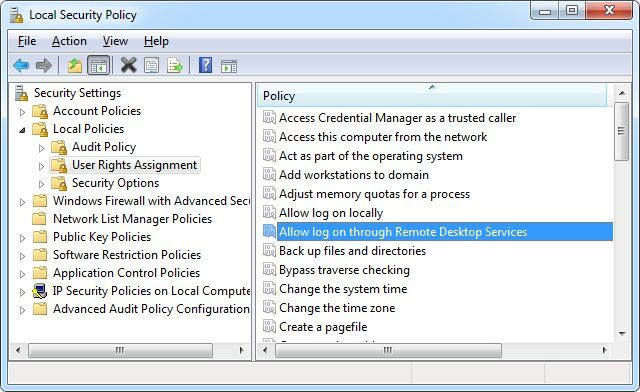
Criptografia
Alguns programas de acesso remoto permitem que você ajuste o nível de criptografia da sua conexão Não apenas para paranóicos: 4 razões para criptografar sua vida digitalA criptografia não é apenas para teóricos da conspiração paranóica, nem apenas para os geeks da tecnologia. Criptografia é algo que todo usuário de computador pode se beneficiar. Os sites de tecnologia escrevem sobre como você pode criptografar sua vida digital, mas ... consulte Mais informação . Os sistemas operacionais mais antigos podem limitar a criptografia de 40 bits, mas você deve configurá-la o mais alto possível. Isso protegerá qualquer coisa que seja transmitida durante a conexão contra olhares indiscretos. Note-se que essa não é a criptografia completa, que pode ser obtida usando-se IPSec (protocolos para troca segura de dados) após a conexão.
Semelhante às etapas descritas acima, clique em Chave do Windows + R, digite 'gpedit.msc' e pressione Enter. Isso abrirá o Editor de Diretiva de Grupo Local. Filtre as pastas para baixo por Política do Computador> Modelos Administrativos> Componentes do Windows> Serviços de Área de Trabalho Remota> Host de Sessão da Área de Trabalho Remota> Segurança. Clique Definir o nível de criptografia da conexão do cliente e selecione um nível adequado. Novamente, recomendamos o uso Alto nível, que nesse caso é criptografia de 128 bits.
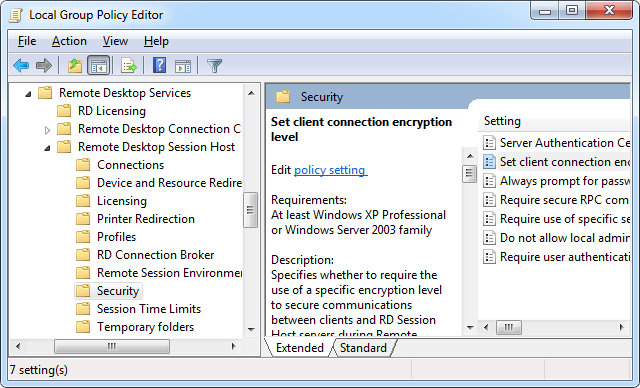
A filtragem até aqui na Política de Segurança Local também permite ajustar se uma senha é necessária uma vez conectada, se é necessária uma conexão RPC segura e muito mais.
Autenticação de servidor
Juntamente com as etapas mais avançadas, você também pode ajudar a se proteger no próprio utilitário Conexão de Área de Trabalho Remota. Inicie-o e selecione o Avançado aba. A partir daqui, você poderá decidir como o programa deve agir se a autenticação do servidor falhar. Esta é uma etapa que ajuda a determinar se o sistema ao qual você está se conectando é o correto. Se a autenticação falhar, você pode optar por ignorá-la, ser avisado ou avisado e desconectado da sessão. Qualquer uma das duas últimas opções é a melhor.
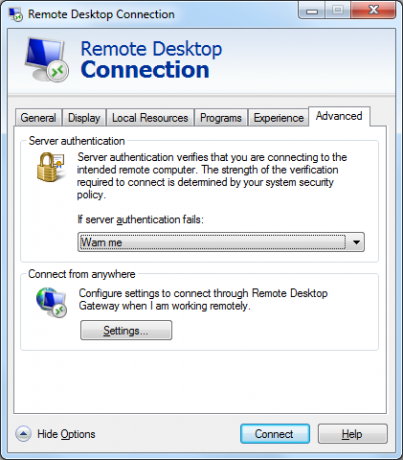
Educando sobre os padrões
Em um nível menos técnico, mas igualmente importante, os usuários precisam ser instruídos sobre o uso e os padrões adequados de acesso remoto. Nos negócios, pode ser benéfico distribuir um guia de procedimentos para os funcionários, para lhes dizer o que fazer e o que não fazer: faça o logout após o término (uma boa a ferramenta deve exceder o tempo limite automaticamente após a falta de uso), não permita que usuários não autorizados entrem em sua máquina e sempre proteja com senha sua contas.
Ainda é igualmente importante educar sobre os padrões em um ambiente doméstico, especialmente se houver vários usuários usando o acesso remoto. É ótimo se você conhece bem a segurança, mas isso se torna discutível se outros usuários não o utilizarem com responsabilidade.
Não apenas limitado a desktops
O acesso remoto também não é apenas algo limitado aos computadores. Em um mundo cada vez mais móvel, só faz sentido que a Microsoft tenha tornado possível use a área de trabalho remota em dispositivos iOS e Android Microsoft lança área de trabalho remota para iOS e AndroidA Microsoft lançou um aplicativo de Área de Trabalho Remota para iOS e Android. Este pequeno aplicativo limpo traz o mundo do Windows para seus tablets e telefones, independentemente da plataforma. consulte Mais informação .
Embora serviços em nuvem como Dropbox, Drive e OneDrive sejam melhores opções se você apenas procurando compartilhar dados em movimento, não há como negar o quão poderoso é algo como acesso remoto é. Pode ser usado em diversas situações diferentes, tanto em casa quanto nos negócios.
Se você deseja começar a operar com acesso remoto, aproxime-o com uma atitude de segurança em primeiro lugar. Certifique-se de usar um programa que tenha sua proteção em mente, caso contrário, você estará se abrindo apenas para vulnerabilidades e dores de cabeça no futuro.
Como você usa o acesso remoto e a segurança dele já o preocupou?
Créditos da imagem: Cinderela está usando WiFi de CarbonNYC, licenciado sob CC BY 2.0
Joe nasceu com um teclado nas mãos e imediatamente começou a escrever sobre tecnologia. Ele agora é escritor freelancer em período integral. Pergunte-me sobre o tear.


